NUOVA VERSIONE 2.0.5
Sport, TV, documentari, musica e tanto altro; tutto questo è Evolve, il nuovo Kodi add-on prodotto dagli sviluppatori Matsbuilds già conosciuti per Mats Juke Box.
Disclaimer
ATTENZIONE: Evolve non è un add-on creato dal team di Kodi/XBMC ma da sviluppatori di terze parti non autorizzati. Eventuali violazioni di copyright, malfunzionamenti e problemi relativi ad esso, non sono quindi da attribuire a Kodi nè tantomeno a noi di androidaba.net.
IPVANISH: Vuoi navigare e utilizzare Kodi in anonimato e in modo del tutto sicuro? IPVanish è la soluzione. Per info e costi date un’occhiata al nostro articolo oppure visitate la pagina ufficiale cliccando su QUESTO LINK“.
Come installare Evolve su Kodi
1° METODO
Il primo metodo che vi proponiamo è quello della sorgente ufficiale di Evolve, ovvero Matsbuilds; se avete già abilitato la repo allora potete saltare i passaggi iniziali e continuare a leggere dal punto ***.
Come abilitare la repo Matsbuild
- Avviate Kodi, portatevi su SISTEMA e cliccate su Gestione File
- Cliccate due volte su Aggiungi Sorgente
- Cliccate su Nessuno, aggiungete la url http://matsbuilds.uk/goliath e cliccate su Fatto
- Rinominate la nuova sorgente in mats
***
Come installare Evolve
- Dalla home di Kodi e cliccate su SISTEMA / Add-on / Installa da un file zip / Mats
- Cliccate su repository.goliath-x.x.x.zip ed attendete la notifica di conferma dell’installazione
- Cliccate ora su Installa da repository / Goliaths Add-ons repository / Add-on Video / Evolve / Installa
- Attendete la notifica di conferma dell’installazione e tornate nella home di Kodi
Bene, Evolve è ora disponibile nella home nel percorso VIDEO / Add-on Video / Evolve
2° METODO
Installazione da TvAddons (Fusion)
- Avviate Kodi, portatevi su SISTEMA e cliccate su Gestione File
- Cliccate due volte su Aggiungi Sorgente
- Cliccate su <Nessuno>
- Inserite la url http://fusion.tvaddons.ag e cliccate su Fatto
- Rinominate la sorgente in fusion e cliccate su OK
- Tornate nella home di Kodi e cliccate su SISTEMA / Add-on / Installa da un file zip / fusion / xbmc-repos / english
- Cercate il file repository.Goliath.x.x.x.zip ed installatelo cliccandoci su una volta
- Attendete la notifica di conferma e cliccare su Installa da repository
- Cliccate ora su Goliaths Add-ons repository / Add-on Video / Evolve / Installa
- Evolve è ora disponibile nella home nel percorso VIDEO / Add-on Video / Evolve
Come potete notare il menu offre varie sezioni con all’interno altrettanti canali; dato che come ben sapete gli add-on di Kodi sono molto variabili, non ci dilungheremo più di tanto. A voi il gusto di esplorarlo
Screenshots
Non esitate ad esprimere il vostro parere nella sezione commenti qui in basso.
Se ti piace il nostro sito e vuoi contribuire a darci una mano, non esitare a offrirci un caffè o almeno visitaci senza Adblock








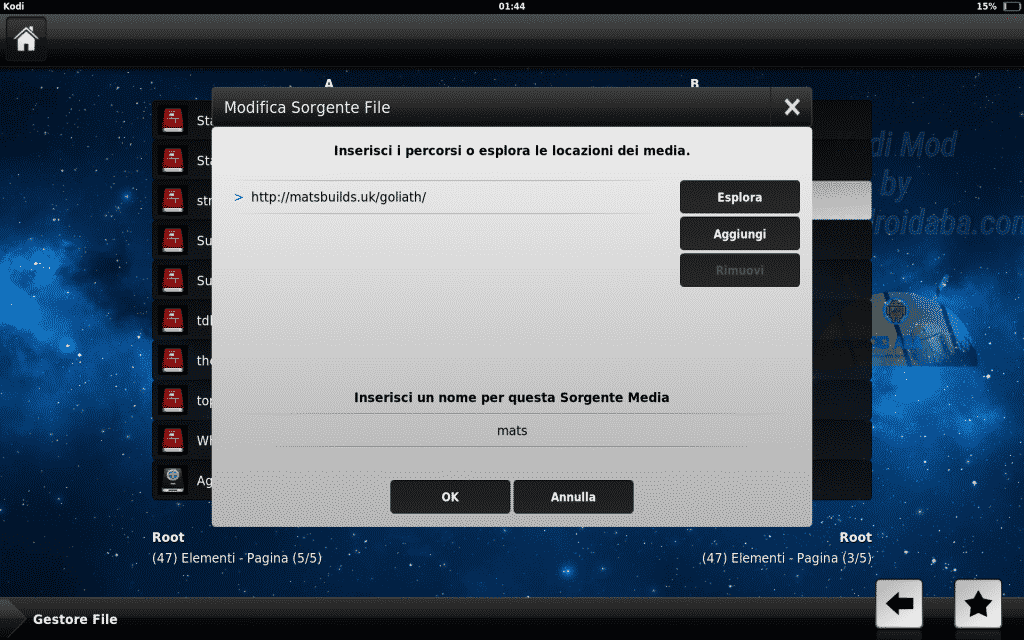
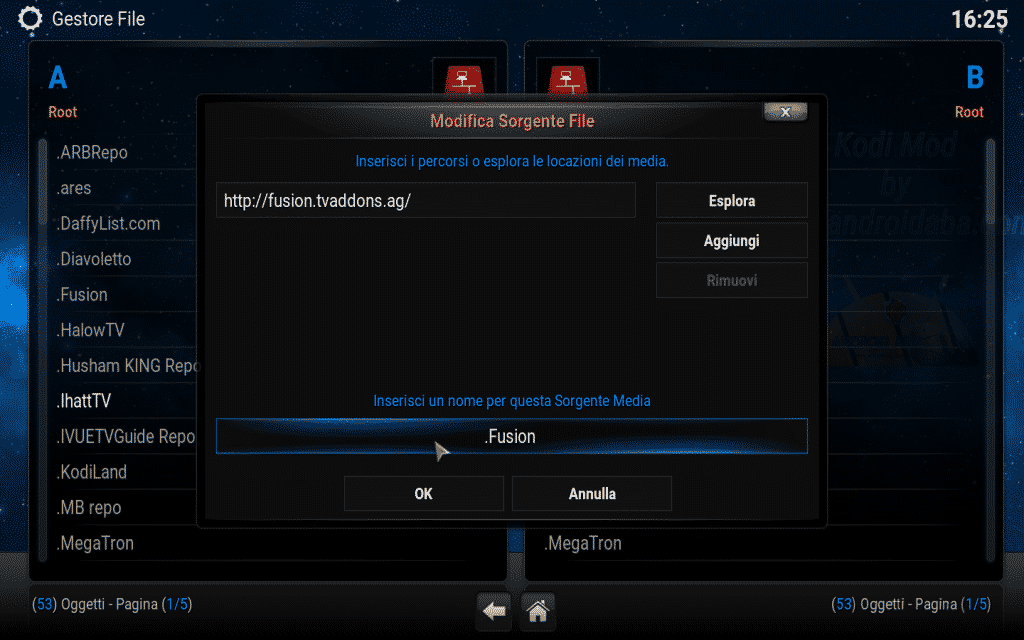

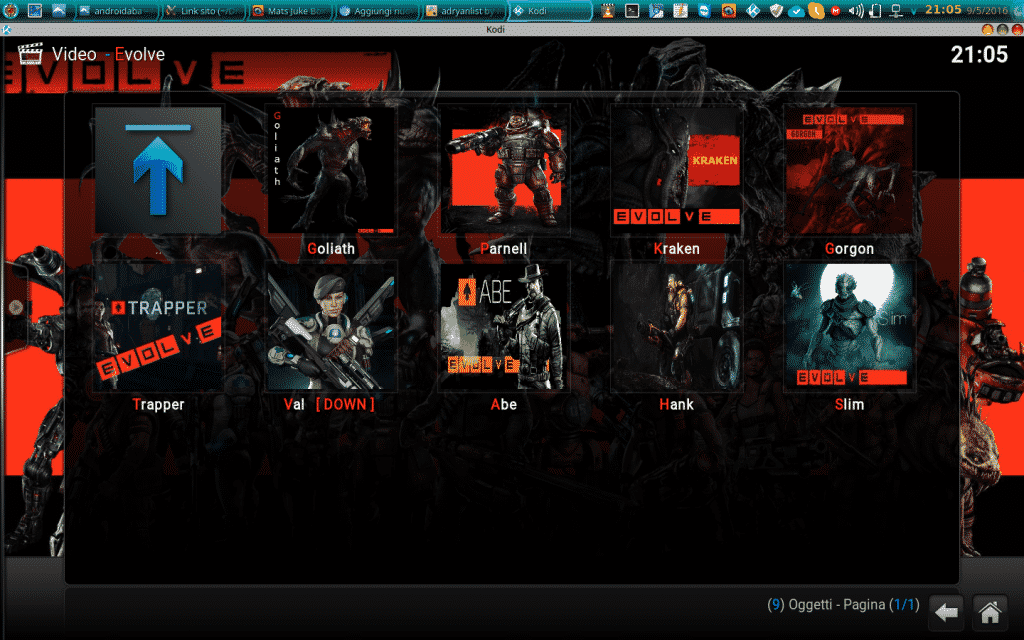
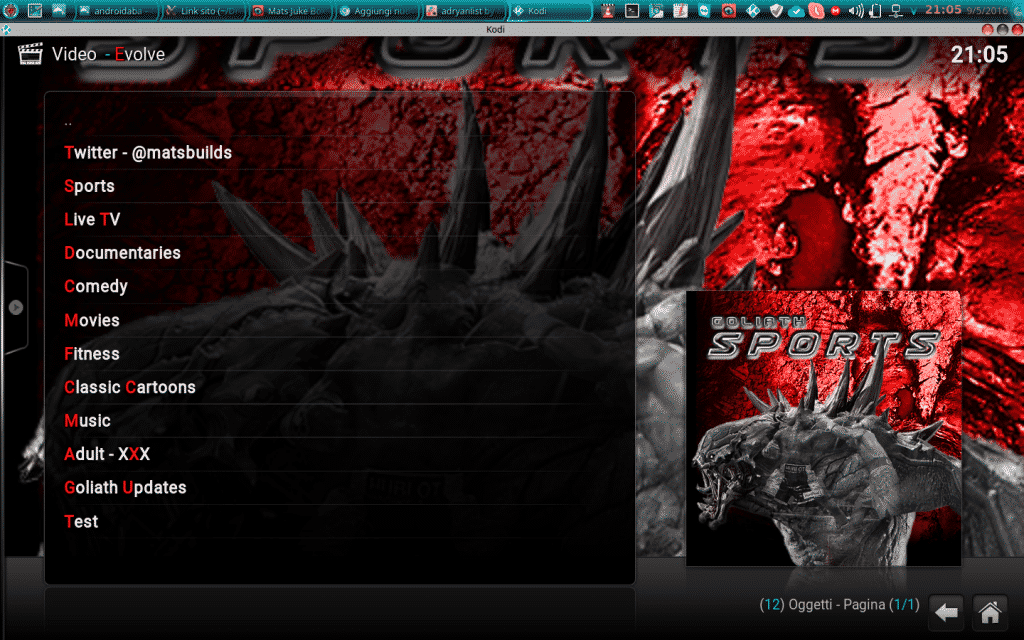




![Nasce GURUHITECH, l’alternativa a KodiMod 100% legale [KODI] guruhitech fanart](https://www.androidaba.net/wp-content/uploads/2021/01/guruhitech-fanart2-218x150.jpg)





![Fido Video Addon [KODI] fido video addon fanart](https://www.androidaba.net/wp-content/uploads/2020/12/fido-video-addon-fanart-218x150.jpeg)






È errata la.repository, va.tolto il “co”
http://matsbuilds.uk/goliath
ooook grazie
Niente da fare… ho provato diversi canali tra cui sport e Cinema ma non mi fa vedere nulla. Quando clicco sul canale non apre nessun stream
magari oggi nn va….succede
Funziona alla grande… che cambia però con il primo metodo?
è scritto…. il primo metodo è la repository ufficiale, il secondo no, forse la repo ha qlc problema ma se è così lasciamo solo il secondo. in qst giorni faremo altre verifiche
Ho provato solo il primo metodo.. provo il secondo ?
direi di si
Non funziona. Mi dice che è impossibile recuperare informazioni da questo percorso
ai plugin a volte succede. vedrai che tornerà a funzionare